在华为鸿蒙 OS 上尝鲜,我的第一个“hello world”,起飞!

来源:my.oschina.net/u/169565/blog/4557279
1.前序部分 1.1 官网: 1.2.IDE下载位置: 1.3.源码位置: 2. 开发应用部分(源码IDE后续我在补充,下面都是应用开发部分) 2.1 安装时候启动会提示下载SDK,点击取消,搜索SDK,重新自定义SDK路径。 2.2 创建的项目
1.前序部分
1.1 官网:
https://www.harmonyos.com 网上搜索第一个不是官方是三方的
1.2.IDE下载位置:
源码编译的下载:https://device.harmonyos.com/cn/ide 开发应用的下载:https://developer.harmonyos.com/cn/develop/deveco-studio#download
1.3.源码位置:
https://device.harmonyos.com/cn/docs/start/get-code/oem_sourcecode_guide-0000001050769927
2. 开发应用部分(源码IDE后续我在补充,下面都是应用开发部分)
2.1 安装时候启动会提示下载SDK,点击取消,搜索SDK,重新自定义SDK路径。
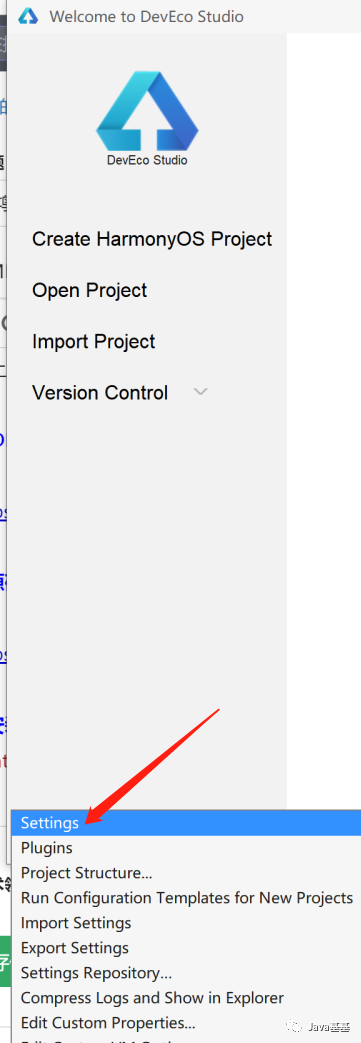
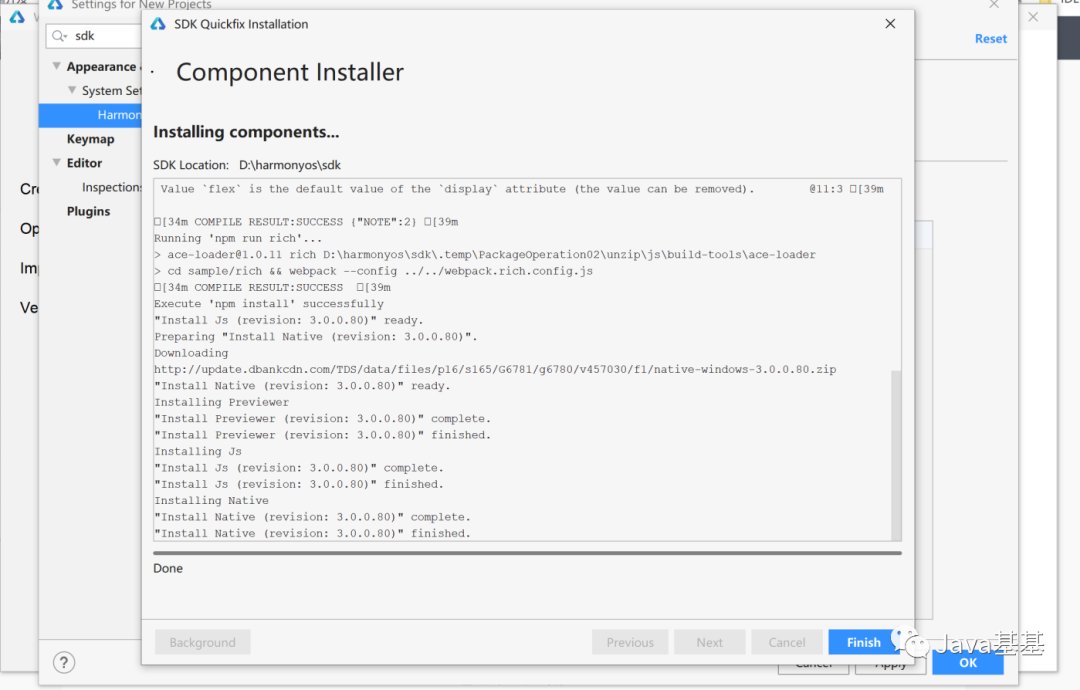
我把所有的SDK都按照上,打勾会自动下载。
2.2 创建的项目
点击创建项目,发现现在支持有三种类型
2.2.1 TV 设备应用
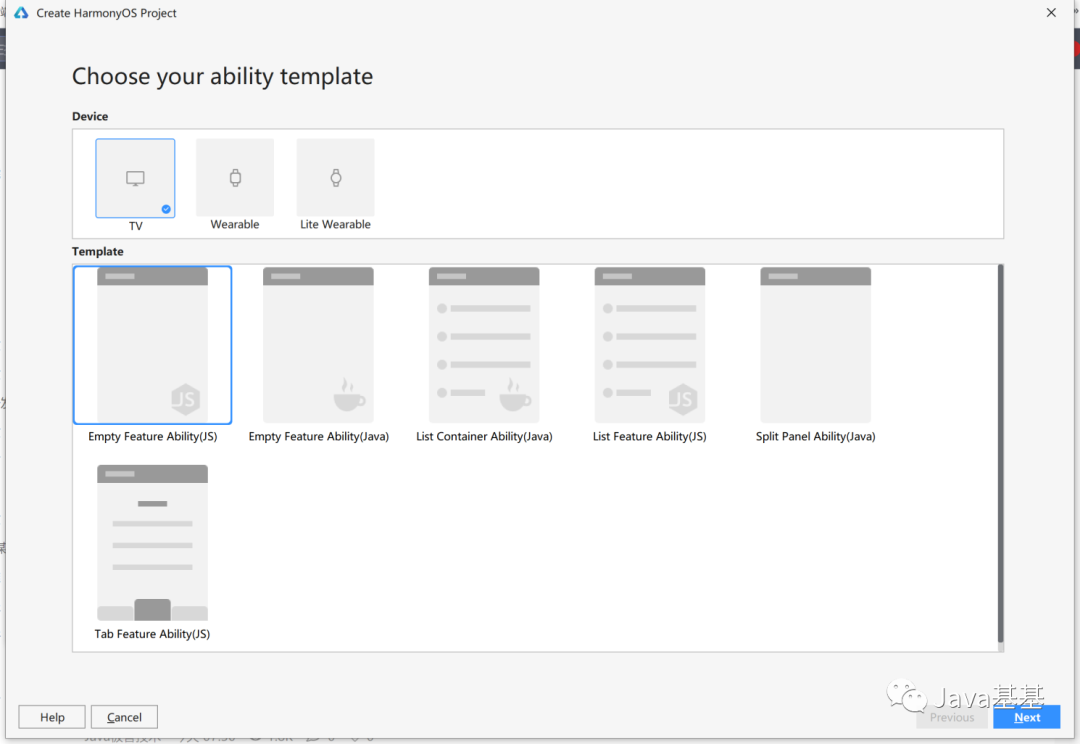
2.2.2 Wearable 可穿戴设备应用
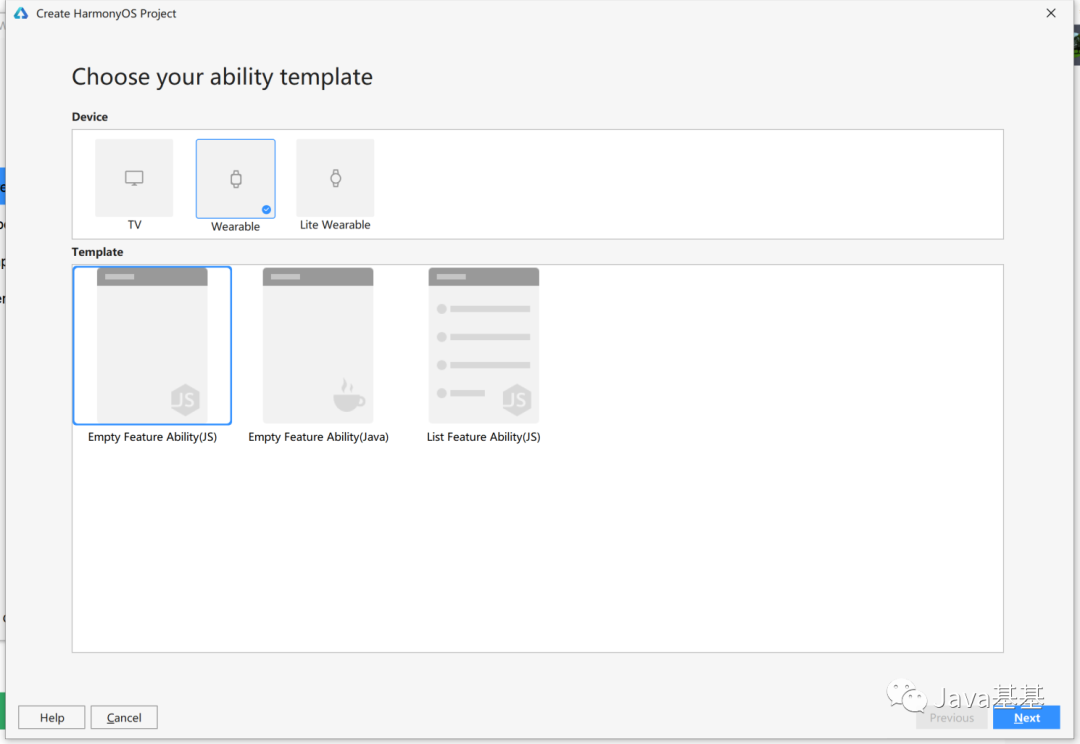
2.2.3 Lite Wearable 可穿戴设备(Lite)应用
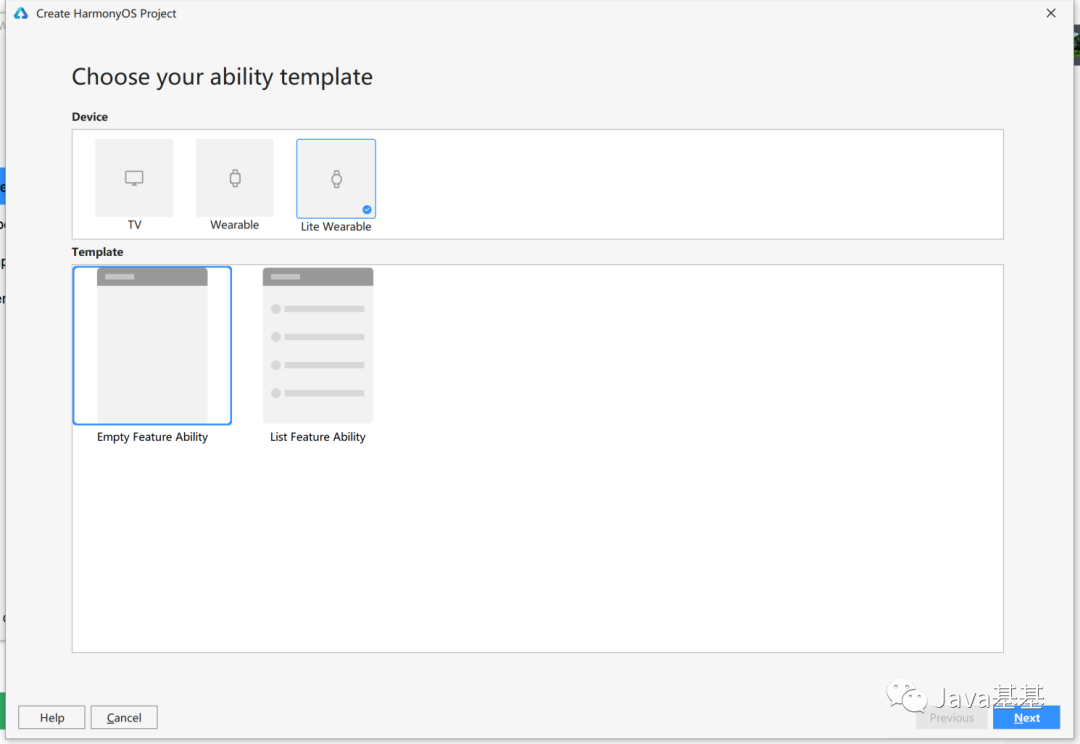
2.2.4 创建TV项目 (Java),选了一个列表模板。
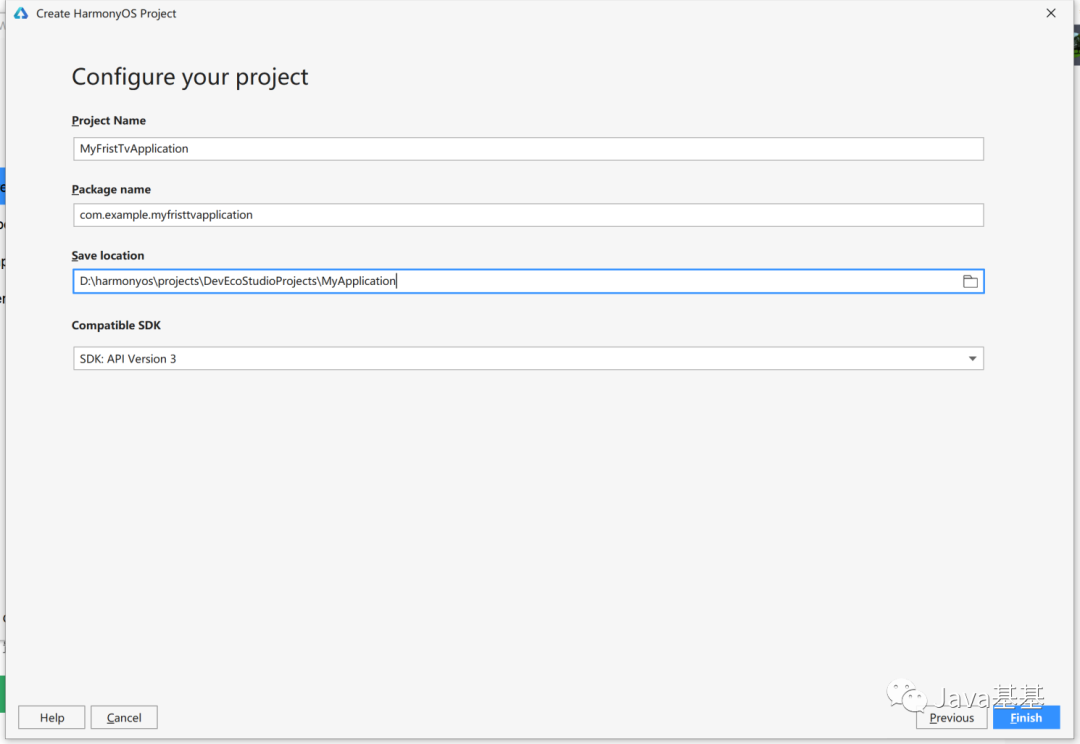
创建中:
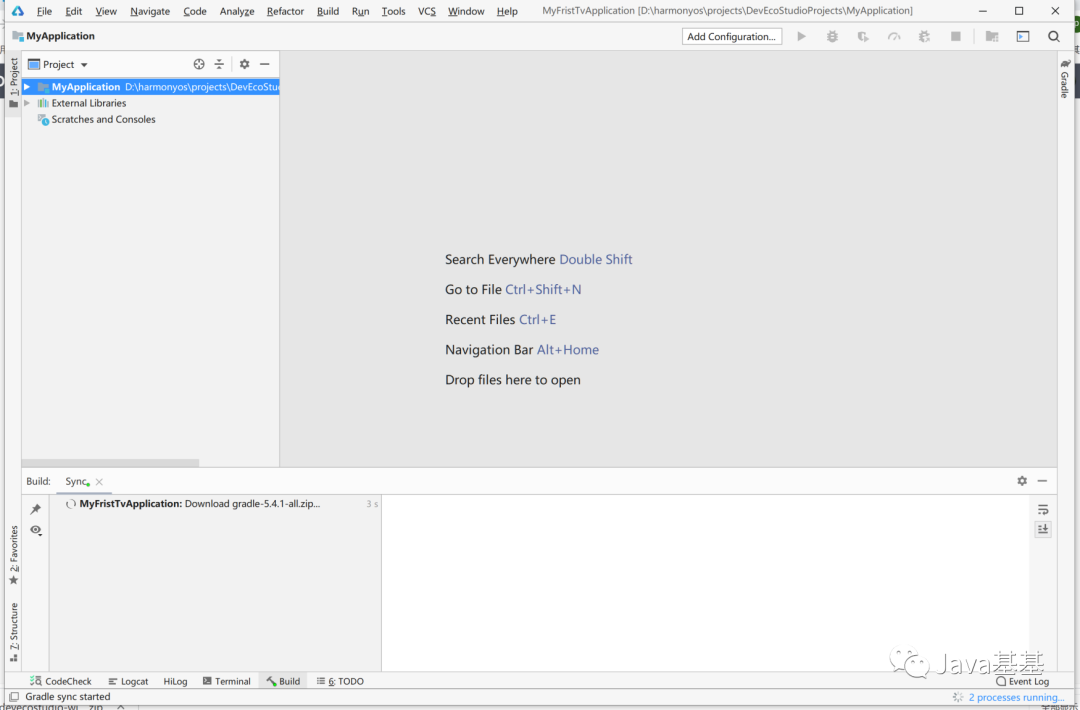
下载gradle-5.4.1-all.zip慢得等等。( 默认下载到: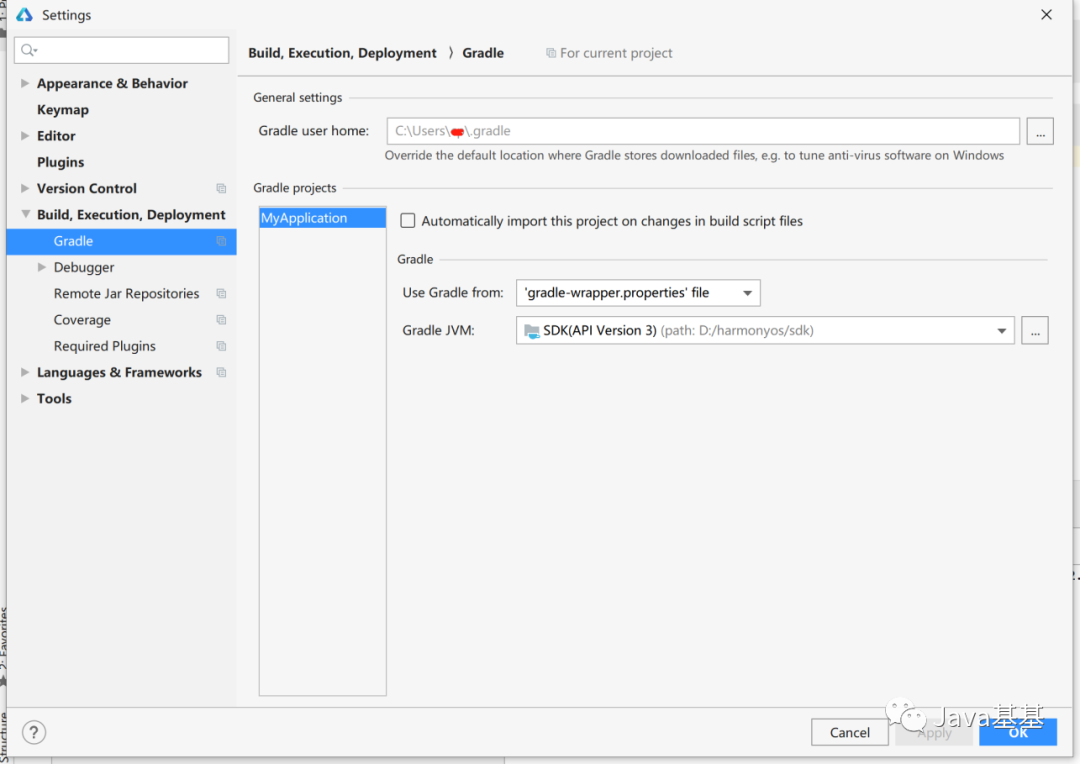
这个应该有办法直接下载好
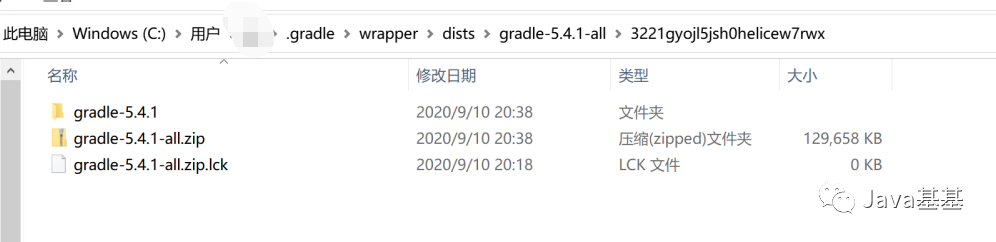
设置里面很全面都能进行设置,可以探索探索 ) grade 源已经正确的切换到华为国内
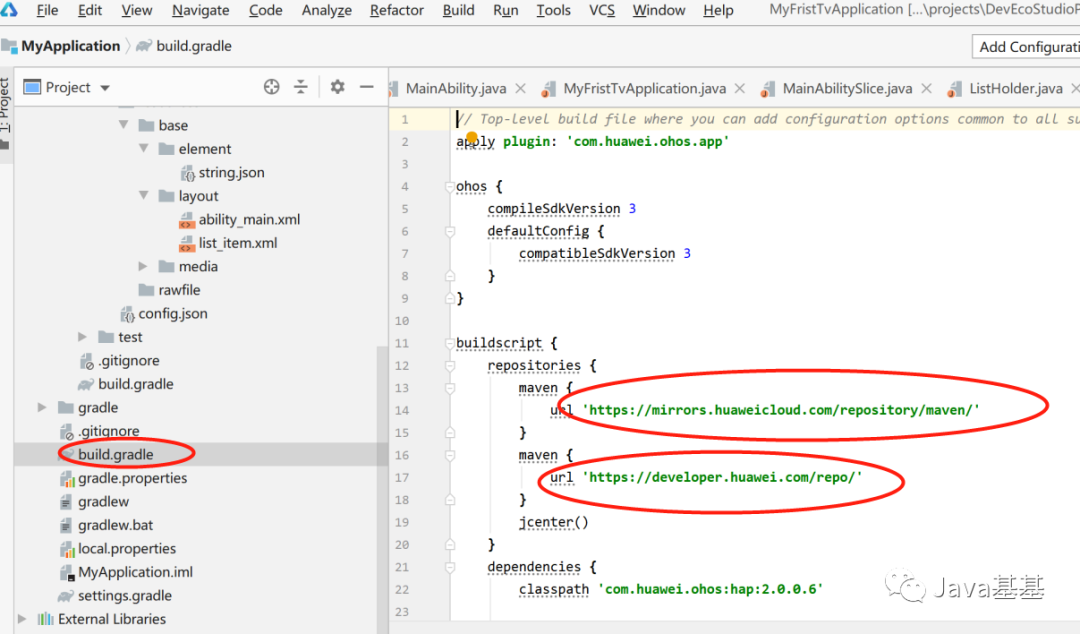
2.2.5 下载模拟器
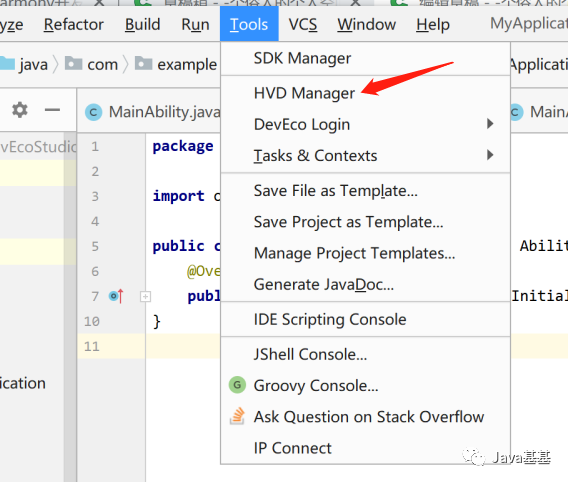
弹窗点击确认就可以下载了 (此处下载速度略慢,下载失败点击 downloadagain 继续下载 估计下载人太多,失败了十几次把)

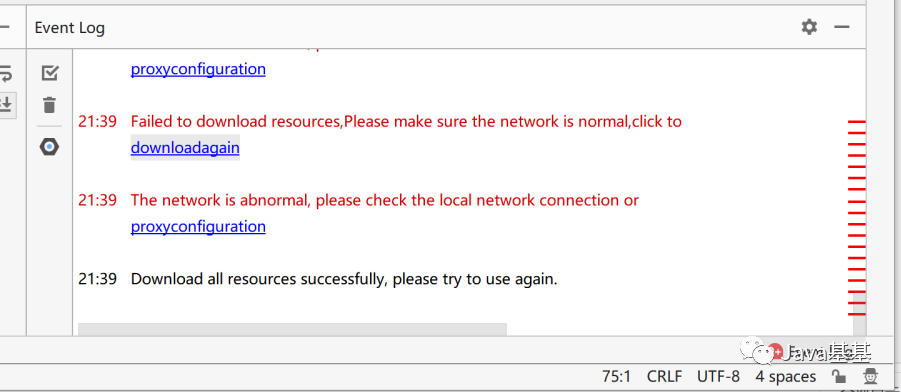
刷新以后:
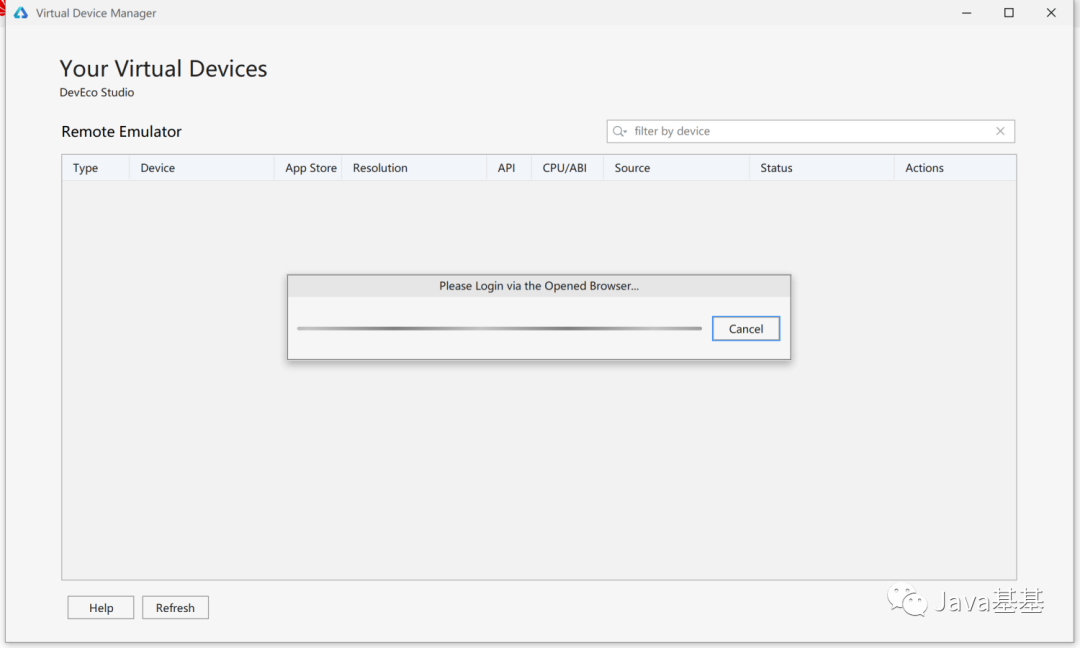
使用自己的华为账号登录(此处注意有坑,如果默认使用Chrome可能授权会失败,使用Windows自带的浏览器进行登录)
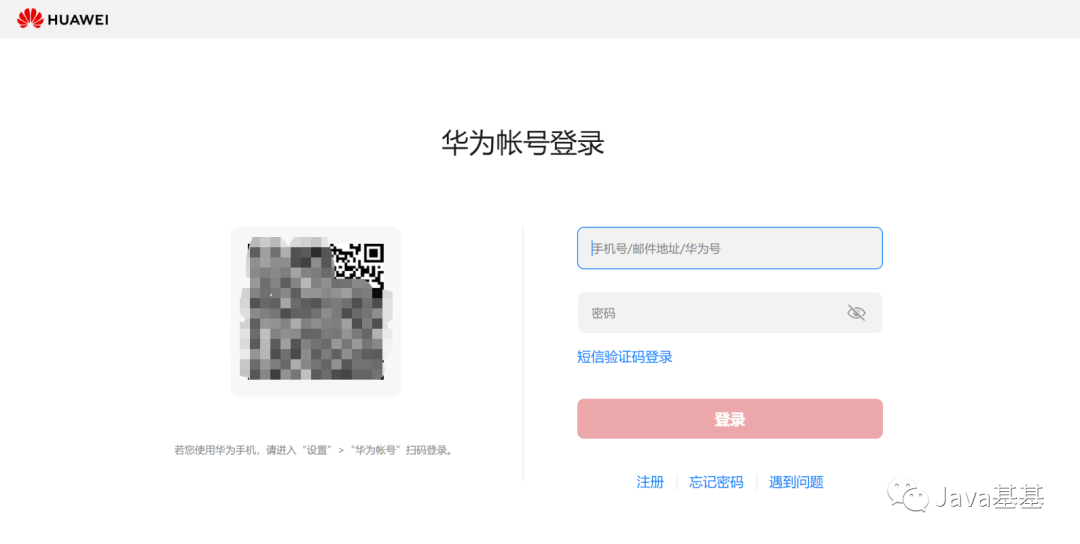
(开发者账号实名认证,我填写的是银行卡验证速度很快)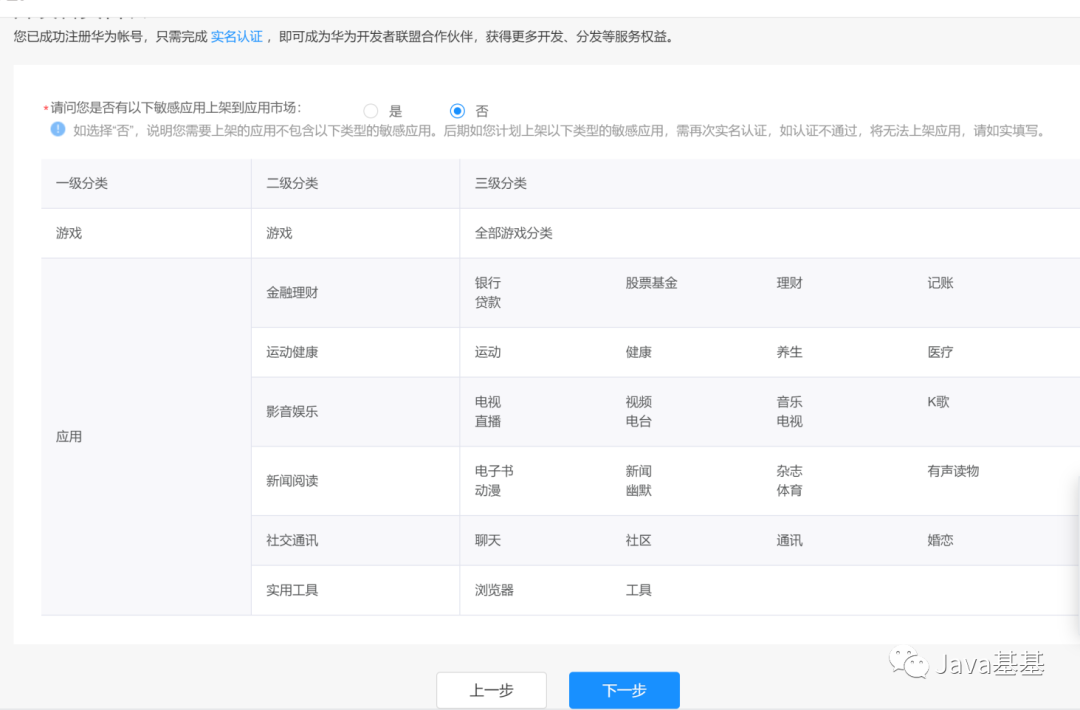
进行授权:
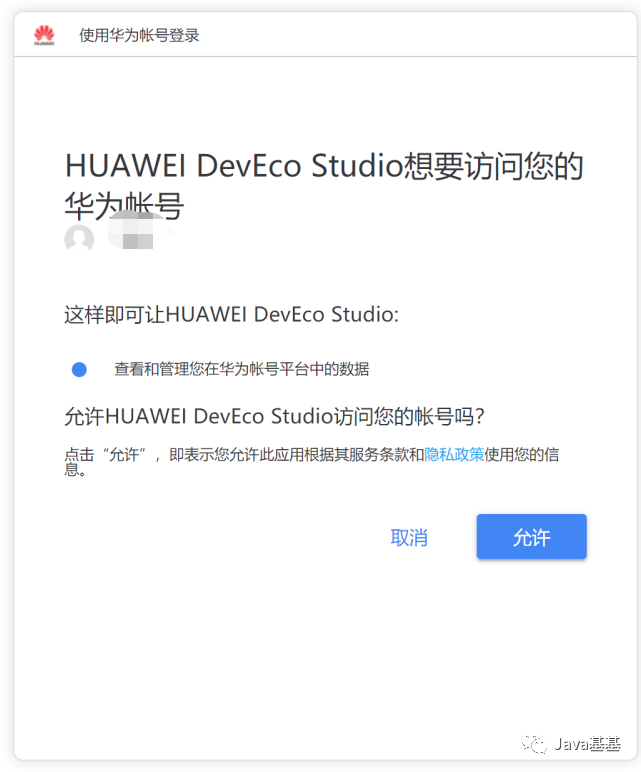
授权成功:

同意协议:
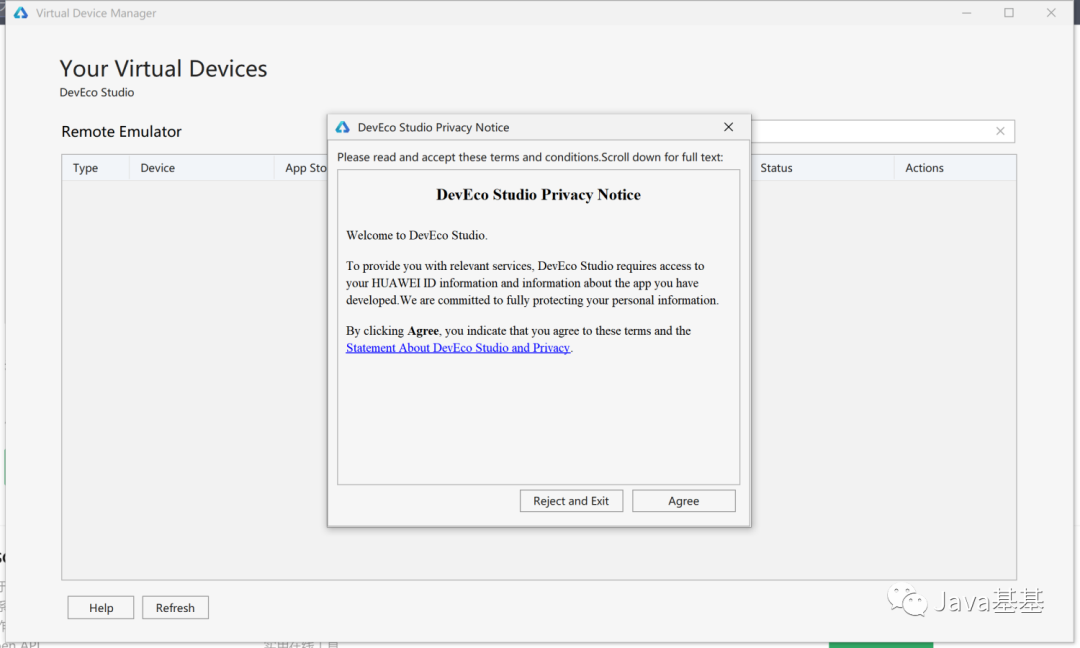
罗列了可用的模拟器:
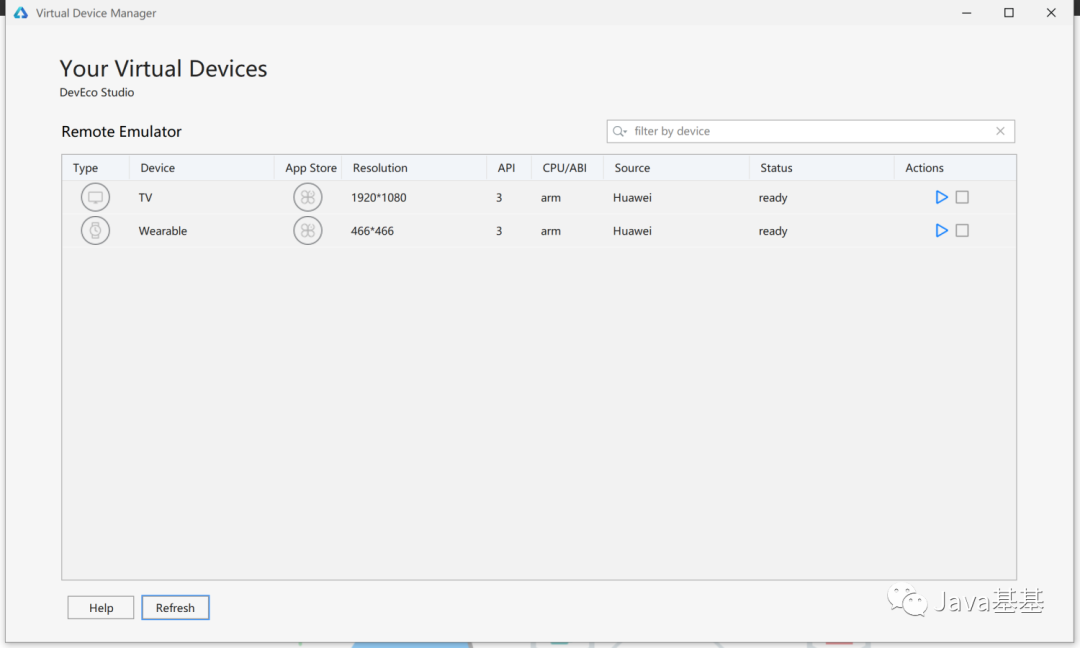
TV模拟器启动了
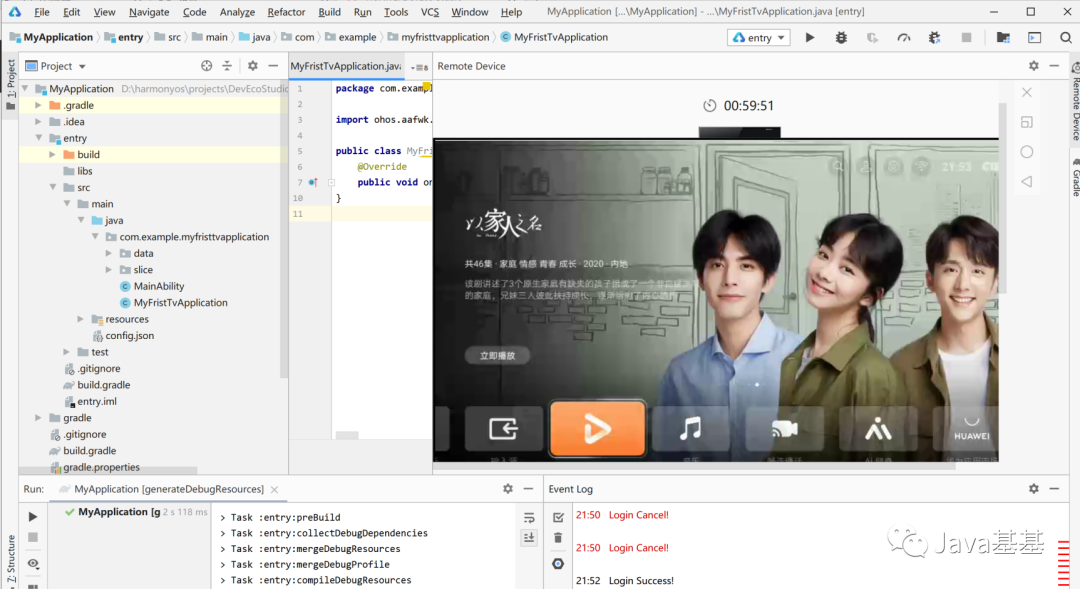
运行就可以看到模拟器了
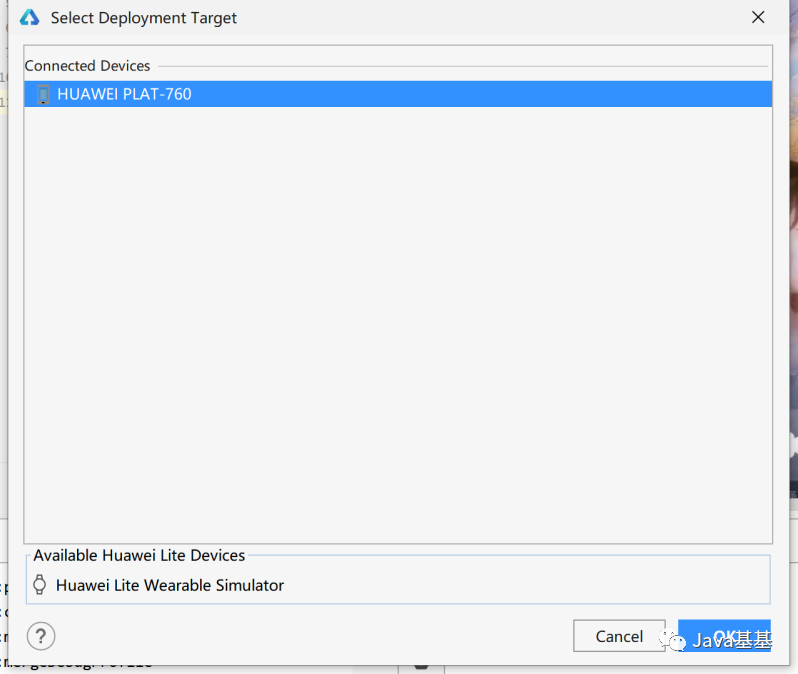
运行成功:
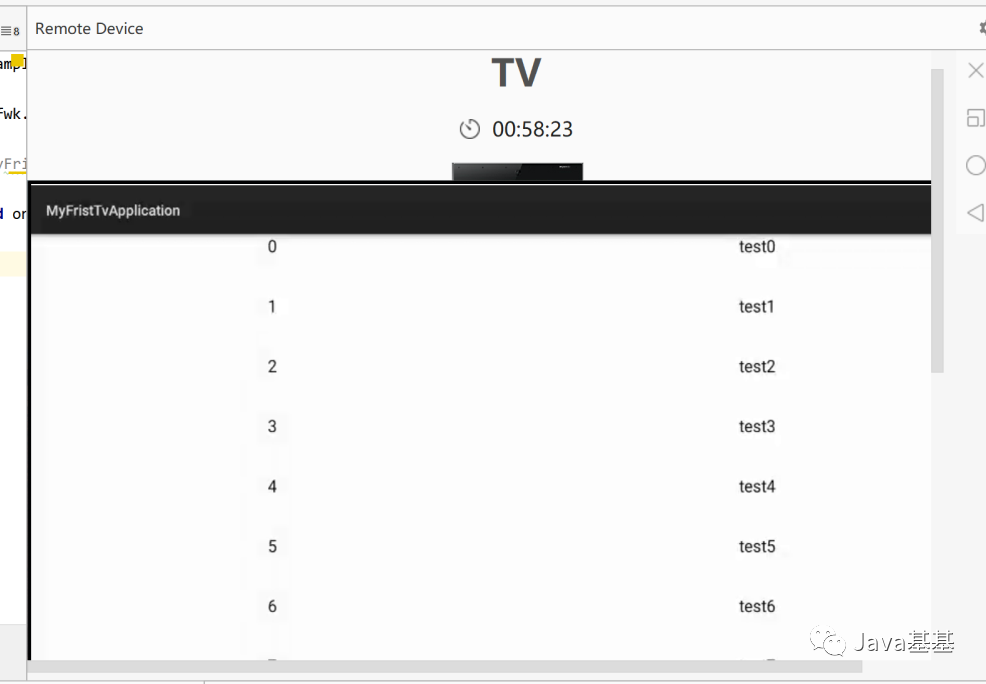
——————END——————
欢迎关注“Java引导者”,我们分享最有价值的Java的干货文章,助力您成为有思想的Java开发工程师!
评论

